スマートフォンの進歩により、HD写真の撮影がこれまで以上に便利になっていることは否めません。 ただし、写真の品質はハードウェアだけで決まるわけではありません。 場合によっては、写真が少しぼやけてしまうことがあります。 良いニュースは、それが世界の終わりではないということです。 このガイドでは、 画質の悪い写真を修正する 専門家のように。

パート 1: 質の悪い写真をオンラインで修正する最良の方法
画質を修正する最も簡単な方法は、オンライン アプリです。 ただし、それらのほとんどには、透かし、サインアップ、追加支払いなど、何らかの制限があります。幸いなことに、 Apeaksoft無料画像アップスケーラー は例外です。 まず、完全に無料で使用できます。 さらに、写真に透かしやロゴを追加しません。 ブラウザで直接アクセスできます。 オンラインで写真の品質を復元する手順は次のとおりです。
ステップ1ロケーション選択 https://www.apeaksoft.com/image-upscaler/ あなたのウェブブラウザで。 博物館など、モバイルで低品質の画像を復元する必要がある場合は、モバイル ブラウザーで行うことができます。

ステップ2 クリック 写真をアップロードする ボタンをクリックして、デバイスから低品質の写真をアップロードします。 ロード後、メインページが表示されます。
ステップ3 ダイアログの上部にある次のようなプリセットを使用して、写真の品質を向上させることができるようになりました。 2x, 4x, 6xまたは 8x. 次に、 出力 ペイン。 満足したら、 Save ボタンをクリックして、結果をダウンロードします。

メモ:画質を上げるとファイルサイズが大きくなります。
パート 2: Photoshop で画質を修正する方法
Adobe Photoshop がプロの写真編集者であることはよく知られています。 低品質の写真の復元を含む幅広い機能が含まれています。 最大の欠点は、複雑なワークフローです。 そのため、Photoshop で低品質の画像を修正する手順を示します。
ステップ1 デスクトップで写真編集ソフトウェアを起動し、悪い写真を開きます。
ステップ2 に行きます 画像 上部のメニューバーのメニューをクリックし、 画像サイズ. のオプションを必ず確認してください。 画像のリサンプル. ドロップダウン リストをプルダウンし、選択します。 バイキュービスムーザー、画質の修正に最適です。 ヒット OK ボタンを押して設定を確定します。
ステップ3 戻ります 画像 メニュー、選択 モード、次いで ラボカラー. これにより、カラーモードが次のように変更されます ラボカラー.
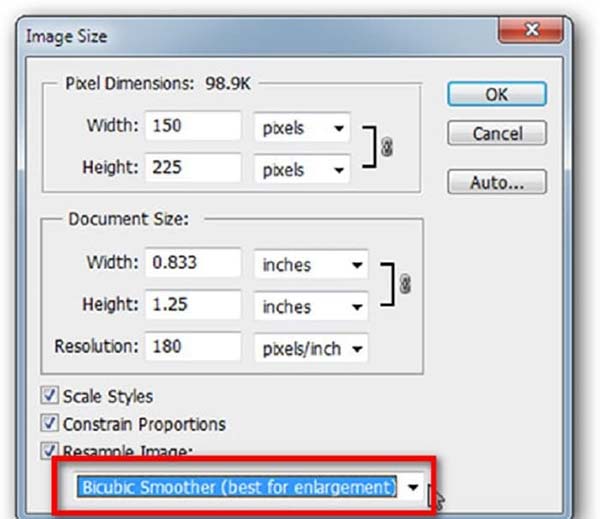
ステップ4 に切り替える ウィンドウ メニューを選択し、 チャンネル。 次に、 明度 クオリティを上げるチャンネル。
ステップ5 クリックして展開 フィルター メニューをクリックし、 スマートシャープ オプション。 それが開きます スマートシャープ ダイアログ。 次に、 削除します オプションを選択し、 ガウスぼかし。 次に、を調整します 単位 および 半径 あなたのイメージに応じたオプション。 プレビュー ペインにリアルタイムで効果が表示されます。
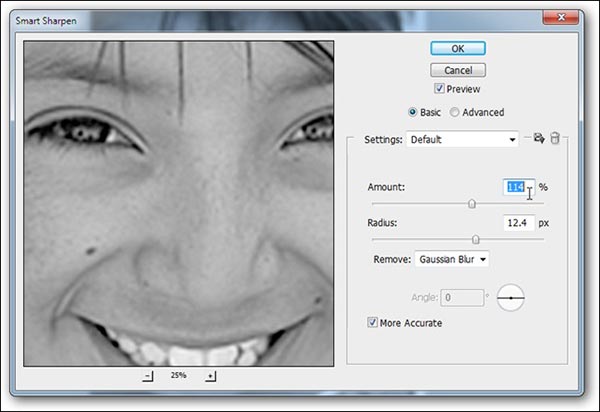
ステップ6 目的の結果が得られる限り、 OK ボタンをクリックして、高品質の写真の復元を確認します。 最後に、レタッチした画像を新しいファイルとして保存します。
メモ: 後で変更を調整できるように、画像を PSD で保存することをお勧めします。 出力形式も写真の品質に影響することに注意してください。 JPG、FLV などの非可逆画像形式は、写真の品質を低下させます。 PNG と可逆形式の画像を使用することをお勧めします。
参考文献:パート 3: 画質の修正に関する FAQ
Instagramの画質を修正するには?
デフォルトでは、Instagram は写真を圧縮してオンライン ストレージを節約し、エクスペリエンスを向上させます。 ただし、写真の品質が低下する可能性があります。 これで、適切な設定で Instagram の画質を修正できます。 ソーシャル メディア アプリを実行し、 設定 画面、選択 メディアと連絡先、オンに切り替え 写真を HD でアップロードする.
テレビの画質は直せますか?
答えはあなたの状況によって決まります。 YouTube またはその他のストリーミング プラットフォームからビデオを実行している場合は、プレーヤーの解像度を調整します。 この問題を解決するには、VGA または HDMI ケーブルをアップグレードすることもできます。
写真の画質が悪いのはなぜですか?
まず、ハードウェアまたはローエンドのレンズが写真の品質の低下につながる可能性があります。 さらに、適切な設定を行わないと、写真も悪くなります。 もう XNUMX つの一般的な原因は、適切なツールを使用せずに写真を拡大した場合です。 したがって、写真の品質が低下しないようにするには、ハードウェアとソフトウェアの両方を改善する必要があります。
まとめ:
このチュートリアルでは、 画質の悪い写真を修正する オンラインまたはオフライン。 Photoshop は平均的な人にとっては非常に高価ですが、ニーズを満たすことができます。 基本的な手順により、写真の品質をすばやく向上させることができます。 一方、Apeaksoft Free Image Upscaler は、ハード ドライブに何もインストールしなくても、より良い写真品質を生成します。 他に提案がある場合は、この投稿の下にメッセージを残してください。




